Для установки SSL сертификата прежде всего нужно создать CSR-запрос, для этого в панели KeyHelp нужно перейти в раздел Безопасность ->SSL/TLS-сертификаты и нажать кнопку Добавить SSL/TLS-сертификат. Заполнить открывшуюся форму выбрав владельца и отметив пункт Создать CSR. Если все поля были заполнены верно появится CSR-запрос, который необходимо скопировать, также в списке ниже отобразится сертификат с указанным ранее именем.
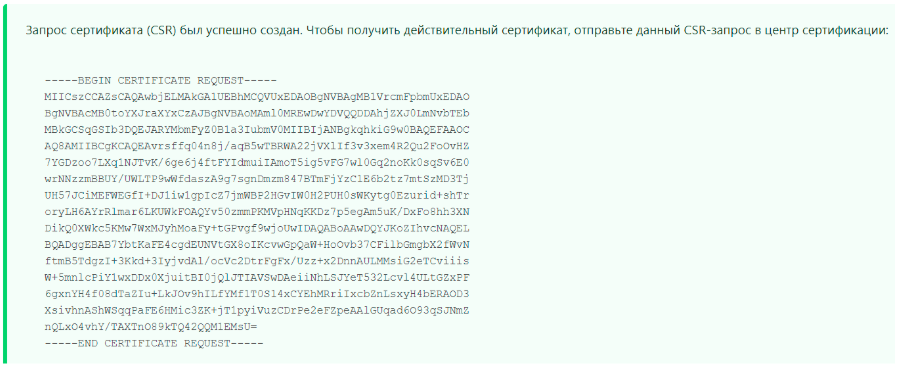
В личном кабинете клиента в услугах выбрать купленный сертификат, нажать кнопку Go to the SSL configure wizard и заполнить поле CSR ранее скопированным CSR-запросом.
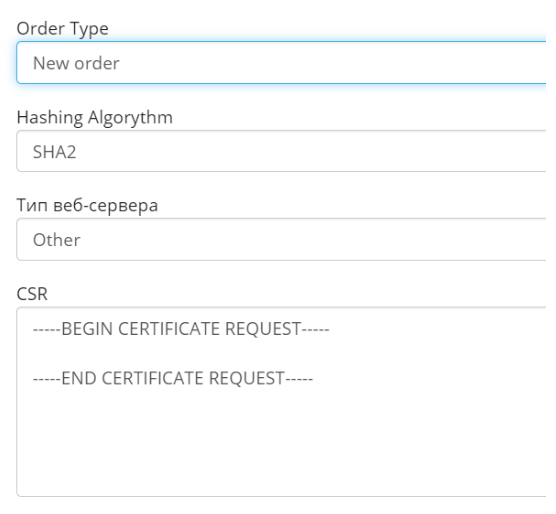
После чего в способе верификации выбрать через email или через http. В случае выбора через http вам нужно будет создать в корне сайта каталоги /.well-known/pki-validation и разместить там текстовый файл с указанными именем и содержимым, после чего перейти по этой ссылке для верификации и ждать пока сертификат появится в личном кабинете.
Из личного кабинета клиента скопировать содержимое полей CRT и CA
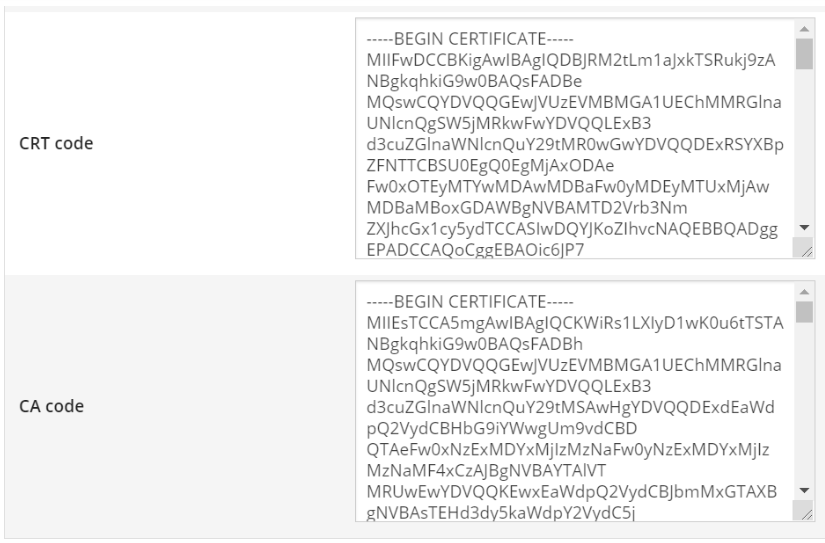
затем в панели KeyHelp в списке сертификатов напротив нужного нажать кнопку Редактировать
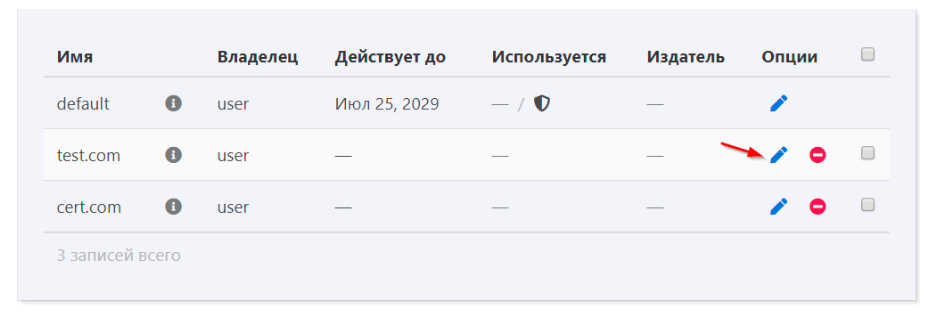
В открывшейся форме заполнить поля ранее скопированными данными
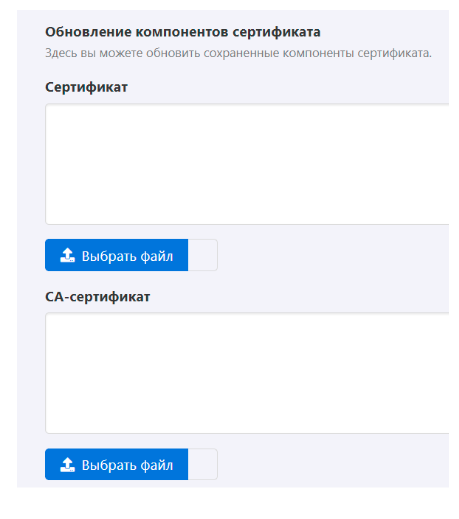
Чтобы привязать сертификат к домену нужно перейти в раздел домены и напротив нужного выбрать Изменить. В открывшийся форме перейти на вкладку безопасность, в разделе SSL/TLS сертификат отметить пункт Выбрать сертификат и в доступных сертификатах выбрать нужный домен и если необходим редирект с http отметить пункт Принудительное безопасное соединение, после чего нажать кнопку Сохранить.
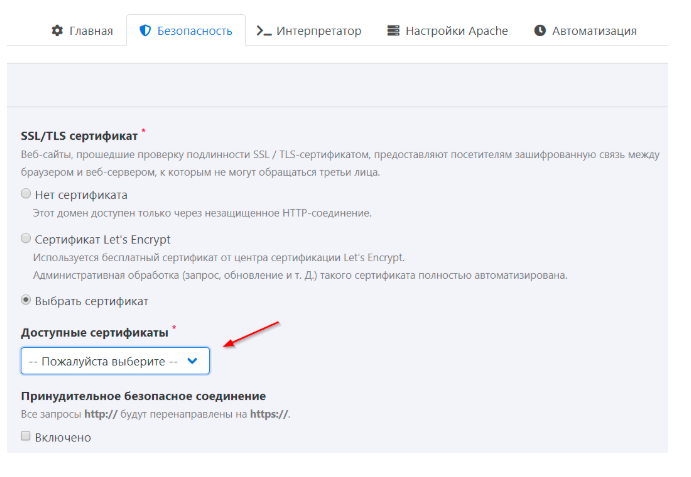
Проверить корректность установки сертификата можно с помощью сайта https://www.ssllabs.com/ssltest/
На этом установка сертификата завершена.
